今回は「スマホのアプリを整理しよう②」ということで、必要なアプリをホーム画面に配置していきます。「ミニマリスト スマホの中を片付ける」の著者あやじまが整理方法を丁寧に解説してきます。
「スマホのアプリを整理しよう①」をお読みでない方はこちらからどうぞ。

STEP3 必要なアプリを使用頻度で並べる
前回のSTEPを経て、ホーム画面には本当に必要なアプリしかない状態が作れたと思います。
もし「いやまだだな…」という方は、前回のステップに戻り再度を見直してみましょう。一番はじめに手をつけた時に比べてアプリの数が減っているため、より少ないエネルギーでアプリを削除できるはずです。
今回のステップでは、必要なアプリをホーム画面に配置していきます。使う頻度によって配置を変えると、グンと使いやすくなります!まずは次の使用頻度ごとにアプリを分けていきます。
- 使用頻度:高
- 使用頻度:中
- 使用頻度:低
使用頻度:高
一番使用頻度が高いアプリを選びましょう。
- iPhoneなら4つまで
- Androidなら4~5つまで(機種による)
あやじまの場合、最も使用頻度が高い4アプリは「カメラ」「写真」「LINE」「メール」です。
iPhoneの場合)スクリーンタイムで頻度を確認
iPhoneのスクリーンタイムという機能を使えば、アプリの使用時間がデータでみられます。
上のタブを「先週」に切り替えることでまとまったデータを参照することができます。
高頻度のアプリが定まったら、ホーム画面下部の「親指タップエリア」に配置します。スワイプしてもずっと固定されるエリアなので、一番使うアプリの特等席にしてあげましょう。
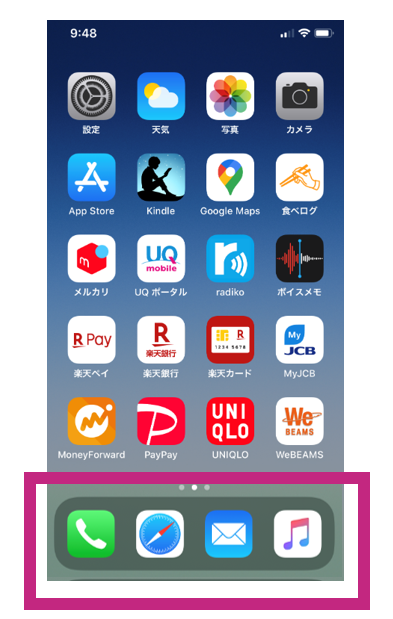
まずは親指タップエリアに入っていたアプリをどかして、新たに高頻度のアプリを配置しましょう。
使用頻度:中
次によく使うアプリをホーム画面1ページ目に移動させましょう。だいたい3段目くらいまででOK!
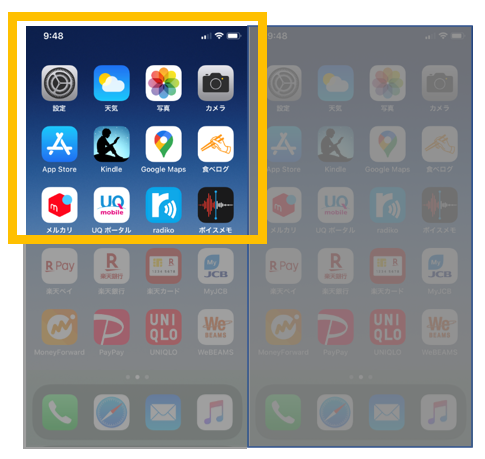
人によって4~5段目までを使用頻度:中のアプリで埋めても良いです。逆にそこまでスマホを触らないという方であれば、1~2段目まででOK。
そして、使用頻度が高いモノから順に、ホーム画面左上から順に並べていきます。
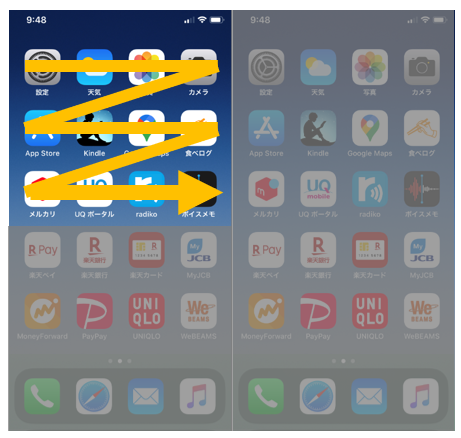
このステップを経ただけで、ホーム画面1枚目によく使うアプリを使用順に集約することができたと思います。
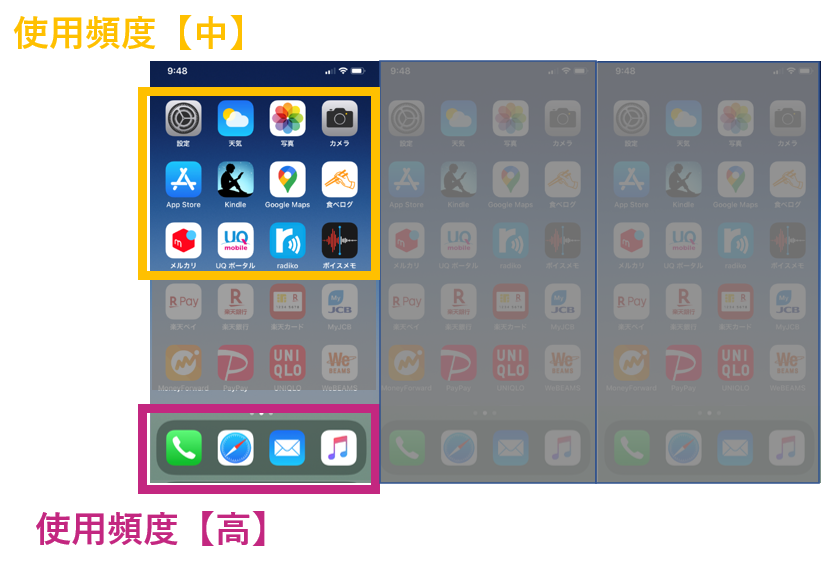
使用頻度:低
最後に、使用頻度の低いアプリを整理していきます。「あまり使わないけど残しておきたい」というアプリがたくさんある方は、あともうひと踏ん張り!
続きは「STEP4 必要なアプリを使用シーンで並べる」で解説していきます。
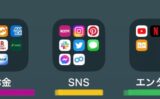
ご参考になれば嬉しいどぇす( ͡° ͜ʖ ͡°)

